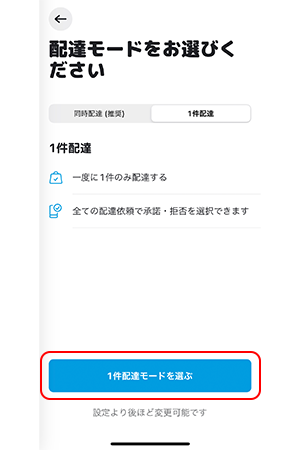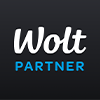Wolt配達パートナーとして稼働する際、配達の方法を選べるのをご存知でしょうか?
2件以上の商品を同時に配達できる「同時配達モード」と、1件ずつ確実に商品を配達できる「1件配達モード」の2つがあります。
簡潔に違いをお伝えすると、「同時配達モード」は玄人向け、「1件配達モード」は素人向けだとお考えください。
関連記事Wolt(ウォルト)は現金払いの拒否ができない?同時配達モードは拒否できない
\稼げるフードデリバリー配達パートナーはコチラ/


Wolt(ウォルト)の同時配達モードとは
前述したように、「同時配達モード」とは、2件以上の商品を同時に配達できる稼働方法です。
主な特徴は下記の3つになります。
1.最大4件まで同時配達できる
状況によりますが、一度に2件から4件の配達が重なることがあります。
Woltのシステムでは、配達を最も効率よく進めるため、同時配達が割り当たるように動いています。
公式のヘルプページにも記載があるように、最大4件まで同時配達が可能です。
つまり、4件分の商品を配達員が同時に運ぶことを意味します。
ただし、地方ではWoltの注文自体が少ないですし、首都圏でも滅多に4件同時で配達することはほとんどありません。
ユーザー数が最多のUber Eatsでも大半はダブル(2件)ですので、ご安心ください。
2.全ての配達が同時配達になるわけではない
同時配達モードにしたからと言って、全ての配達が同時配達になるわけではありません。
同時配達になるかどうかは、「その時」になってみないと分かりません。
「その時」とは、ピックアップ or ドロップオフが終わり、スマホをスワイプした直後を指します。
というのも、案件は自動で振り分けられており、その時の配達状況を元にスマホ画面に反映されます。
リアルタイムでどの注文を、どの配達員に振り分けるかを自動で掲載しているので、同時配達モードでも2件以上の注文が鳴らない可能性もあります。
3.配達依頼の拒否は60秒間放置 or サポートに連絡する必要あり
Uber Eatsでは、気に入らない配達依頼をタップ一つで拒否できますよね。
しかし、Woltで配達依頼を拒否する場合、サポートに連絡するか、60秒間放置する必要があります。
基本的には60秒間放置するだけですが、拒否できないと時間を無駄にしている感じが出るので面倒だと感じる方もいるでしょう。
スポンサーリンク
Wolt(ウォルト)の1件配達モードとは
前述したように、「1件配達モード」とは、1件ずつ確実に商品を配達できる稼働方法です。
主な特徴は下記の3つになります。
1.一度に1件のみ配達する
「1件配達モード」は、1件のみ受注できる仕組みなので、一つの仕事に集中できるのがメリット。
配達に慣れていない方だと複数の商品を受注し、異なるドロップ先に配達するのって結構大変ですよね。
それが1件配達モードだと、商品のピックアップ先と、商品のドロップオフ先の2つの住所だけに集中できるので配達員初心者におすすめだと言えます。
2.全ての配達依頼で承諾・拒否が選択可能
▼ 1件配達モードにすると、配達依頼が入ったときの画面上に「拒否ボタン」が表示されます。
1件配達モード
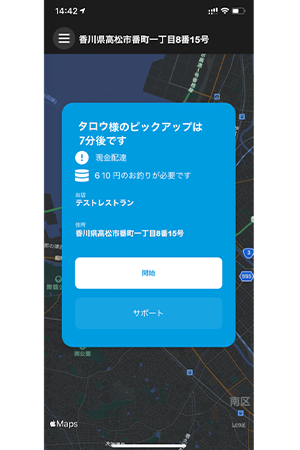
同時配達モード
これにより、好きなお店だけを選んだり、近場の配達のみを受注できるメリットがあります。
鳴った時にドロップ先の住所と直線距離が分かるので、どのくらい離れているのか瞬時に理解できます。
一方、同時配達モードの場合は拒否ボタンが表示されません。
3.鳴った時にお届け先の住所がわかる仕組み
上述しましたが、鳴った時にお届け先の住所がスマホ画面上に表示される仕組みになっています。
初心者の方はどのくらいの距離なのか事前に分かると不安が和らぐと思うので、初心者向けの配達モードだと言えますね。
Wolt(ウォルト)の1件配達モードの設定方法
1件配達モードの設定方法
- 画面左上の「三」をタップ
- 「設定」をタップ
- 「配達モード」をタップ
- 「1件配達」をタップ
- 「1件配達モードを選ぶ」をタップして完了
step
1画面左上の「三」をタップ
▼画面左上の「三」をタップします。
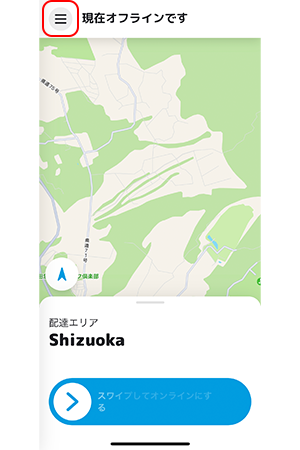
step
2「設定」をタップ
▼「設定」をタップします。
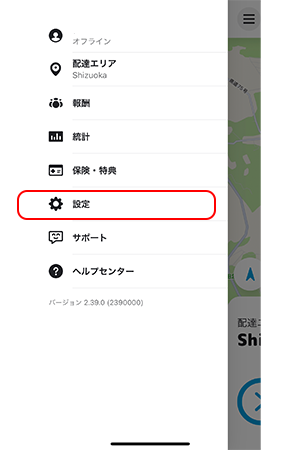
step
3「配達モード」をタップ
▼「配達モード」をタップします。
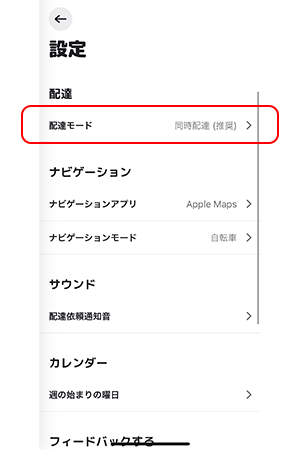
step
4「1件配達」をタップ
▼「1件配達」をタップします。
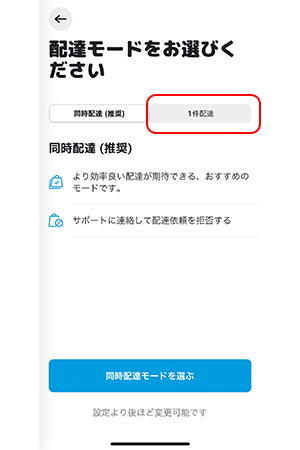
step
5「1件配達モードを選ぶ」をタップして完了
▼「1件配達モードを選ぶ」をタップして完了。